Opzioni
Questa opzione è rilevante per le opzioni Colore, Luminanza, Diffusione, Rilievo, Alfa e Trasparenza. Perciò, se dovrà essere valutata una selezione poligonale, deve essere attivata l’opzione "Usa Selezione Poligonale”. Altrimenti verrà calcolato solo il materiale superiore (l’ultimo a destra in Gestione Oggetti).
Quando attivata, questa opzione prende in considerazione (per effetti creati dalle normali) i cambiamenti dell’orientamento delle normali causati dal canale rilievo.
Vi permette di definire se l’angolo della camera attuale dovrebbe influenzare il fissaggio oppure no. Questo potrebbe, per esempio, avere influenzare l’effetto Fresnel nei materiali trasparenti.
Un altro esempio: Questa opzione dovrebbe essere disattivata nel caso abbiate una sfera sulla quale desiderate fissare un cielo riflesso. Questo assicurerà che le normali dell’oggetto siano calcolate nella direzione in cui il cielo é riflesso e non nella direzione dell’angolo della camera (ciò porterebbe a risultati non desiderati perché la riflessione verrebbe calcolata dall’angolo di vista della camera.
Usate questa opzione per fissare un particolare Colore del canale materiale dell’oggetto. Se vengono applicati all’oggetto diversi materiali, i vari canali di colore verranno uniti secondo le loro gerarchie e canali Alfa.
Usate questa opzione per fissare il rispettivo canale materiale della Luminosità dell’oggetto .
Attivate le rispettive opzioni che desiderate fissare.
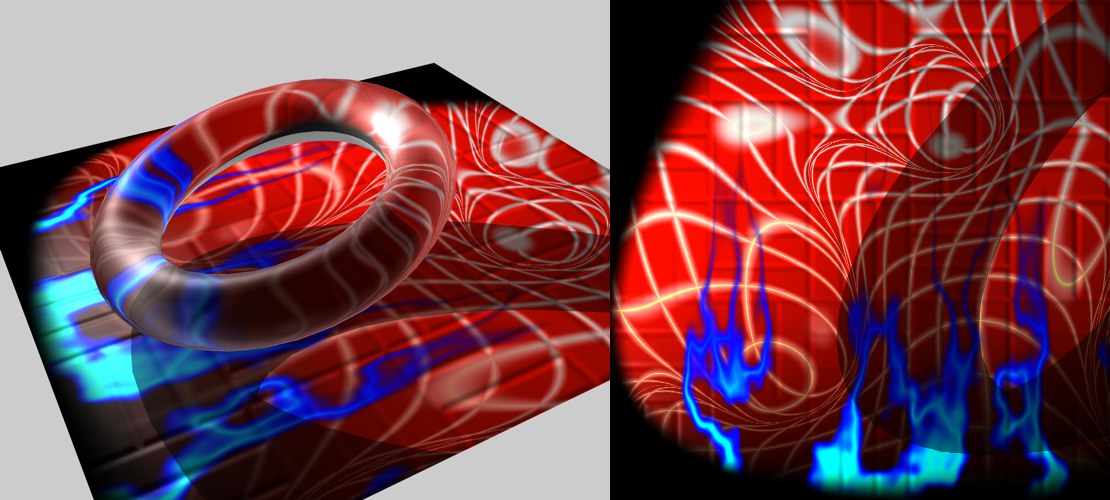 L’effetto del canale rilievo può essere visibile nel colore della superficie (a destra, la texture fissata).
L’effetto del canale rilievo può essere visibile nel colore della superficie (a destra, la texture fissata).
Il colore della superficie contiene gli effetti di numerosi canali materiali, inclusi Illuminazione, GI (vedi anche Fissa Oggetto) e ombre (non sono incluse Riflettanza, Trasparenza, Nebbia o Luminanza). I canali materiali più importanti che compongono la superficie dell’oggetto diventeranno parte della texture.
Se una texture fissata é posizionata in questo modo all’interno del canale materiale Luminanza, illuminare l’oggetto, nel momento in cui si renderizza, non dovrebbe essere necessario, fino a quando la fonte(i) di luce e l’oggetto non si muovono. Questo porterà a tempi di rendering più brevi.
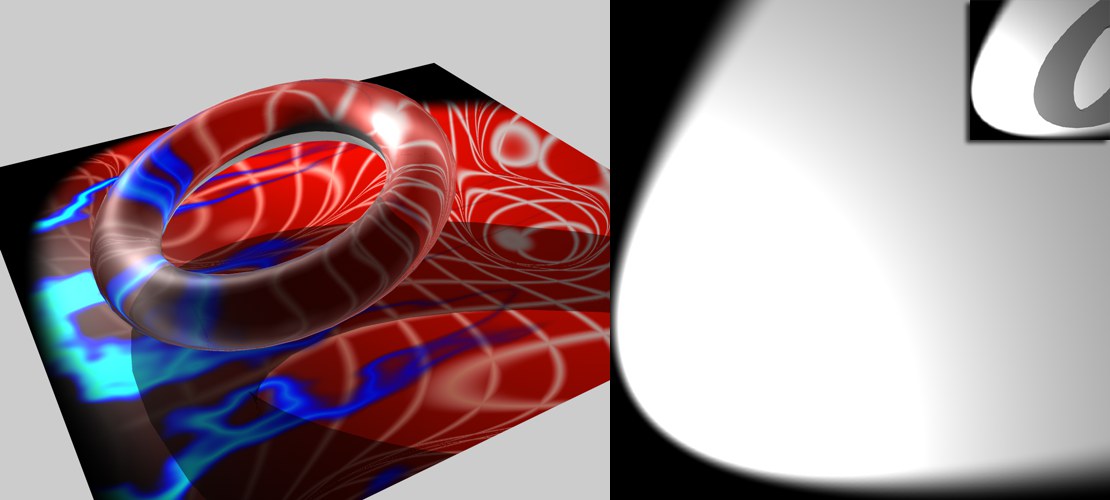 Illuminazione fissa solamente la sorgente di luce spot illuminante; in alto a destra, l’opzione Ombre è stata distattivata.
Illuminazione fissa solamente la sorgente di luce spot illuminante; in alto a destra, l’opzione Ombre è stata distattivata.
Illuminazione include gli effetti di luce sorgente e, quando é attiva,quelli da GI. Se anche l’opzione Ombre é attiva, qualsiasi ombra che sarà presente sarà presa in considerazione (vedi inserto sopra).
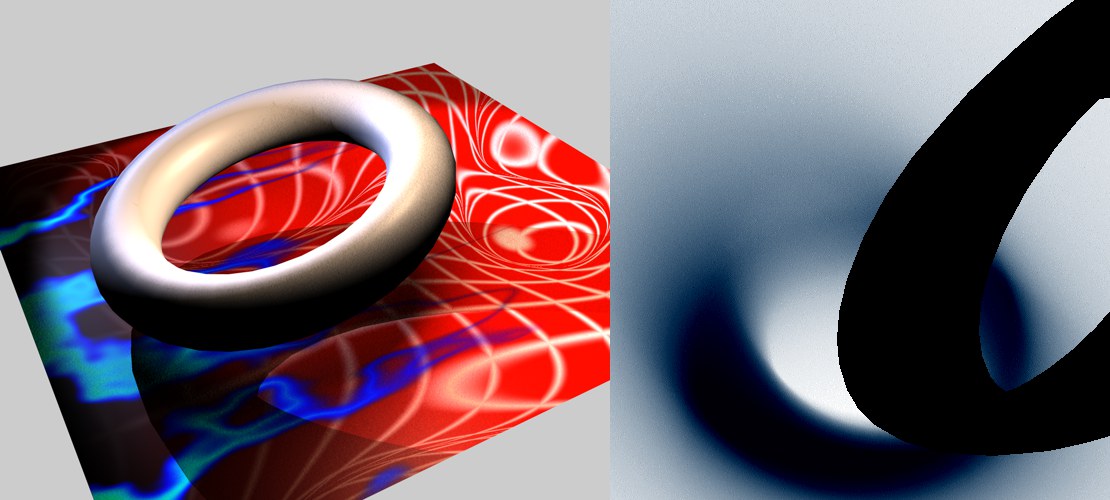 La scena è illuminata da due luci colorate, una usa le ombre Nette, l’altra le ombre Area. A destra si trovano le ombre fissate.
La scena è illuminata da due luci colorate, una usa le ombre Nette, l’altra le ombre Area. A destra si trovano le ombre fissate.
Solamente le ombre che sono presenti verranno renderizzate. Le Aree nel quale non sono presenti ombre verranno renderizzate in bianco e le ombre verranno renderizzate in conformita con luci e ombre.
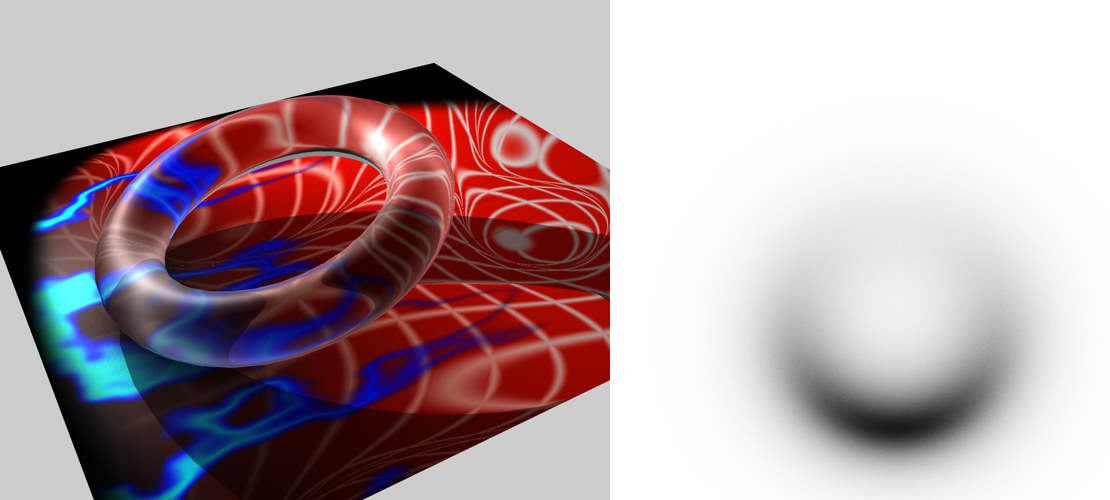 Sinistra, la scena; destra, la texture Occlusione Ambientale fissata.
Sinistra, la scena; destra, la texture Occlusione Ambientale fissata.
Potete fissare la parte dell’ Occlusione Ambientale di una texture.
I settaggi dell’ Occlusione Ambientale rispecchiano quelli dei Settaggi di Render..., con due eccezioni.
Solo Auto Ombreggiatura: Questa funzione può essere settata in maniera indipendente, senza dover cambiare i Settaggi Rendering....
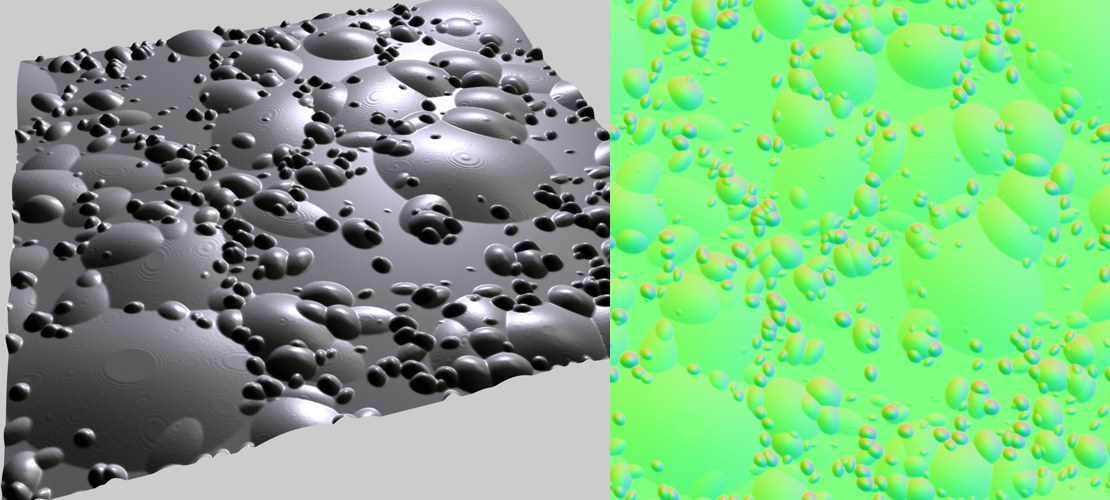 Sinistra, l’oggetto; destra, la texture normale fissata usando l’oggetto (Metodo Oggetto).
Sinistra, l’oggetto; destra, la texture normale fissata usando l’oggetto (Metodo Oggetto).
Se desiderate fissare una texture normale, siete arrivati al punto giusto. Ciò che si deve fare con le texture normali é descritto in questo capitolo.
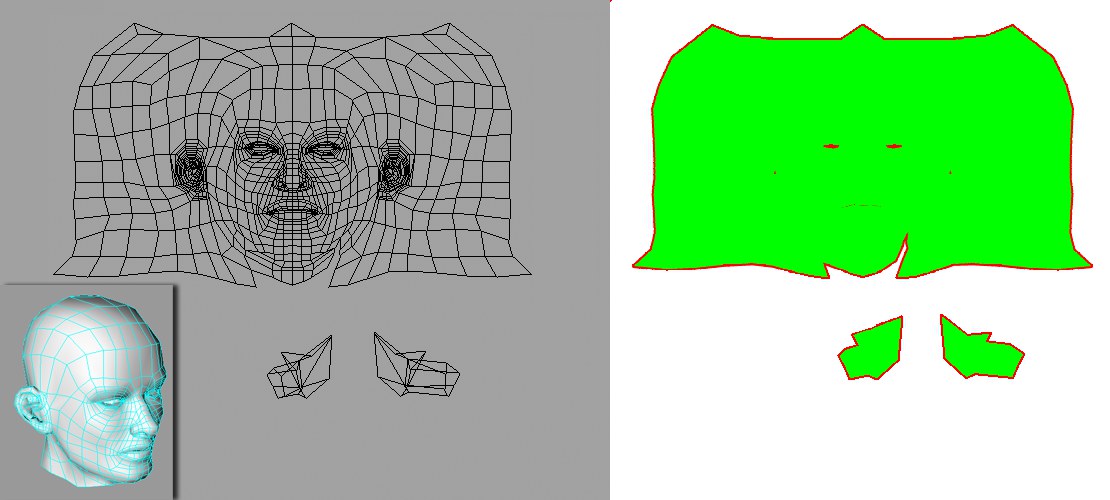 Con questa opzione attiva, l’inserimento UV di questa testa sarà fissato, come mostrato a destra.
Con questa opzione attiva, l’inserimento UV di questa testa sarà fissato, come mostrato a destra.
Questa mappa UV vi permette di visualizzare l’assegnazione delle UV alla texture.Quelle aree texture con i poligoni UV assegnati, diventeranno verdi, il Bordo Pixel (Tag settaggio della tab Bordo Pixel) rosso, e le altre aree di testo bianche.
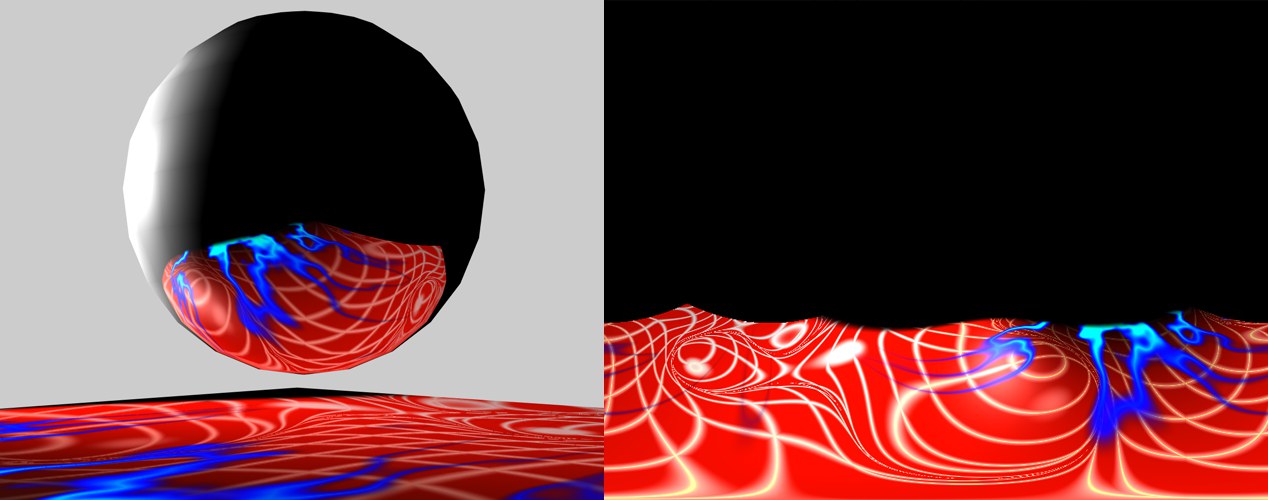 Il riflesso sulla sfera verrà fissato come mostrato a destra.
Il riflesso sulla sfera verrà fissato come mostrato a destra.
Quando si renderizzano i riflessi, si applica un’eccezione rispetto ad altri canali materiali: Qui non dovete attivare specificatamente Riflettanza - i riflessi verranno fissati in ogni caso.
Texture Cielo
Le texture Cielo possono essere fissate molto velocemente e possono essere usate successivamente in Immagine Basata Luce, cioé l’illuminazione dei materiali usando GI.
Le texture possono essere anche esportate in formato HDR, questo significa che la loro fonte di luce può avere ogni illuminazione.
Ecco come si procede:
-
Create una sfera e applicate un nuovo materiale. Lasciate attivo Rendering Perfetto
-
SelezionateFissa Materiale... (Rendering / Fissa Materiale...).
-
Nel tag che avete appena creato, attivate solo Riflesso. Una dimensione prodotta più larga che alta dovrebbe essere selezionata.
- Cliccate su Fissa. Quando usate il Cielo Fisico otterrete una texture che assomiglia a questa:
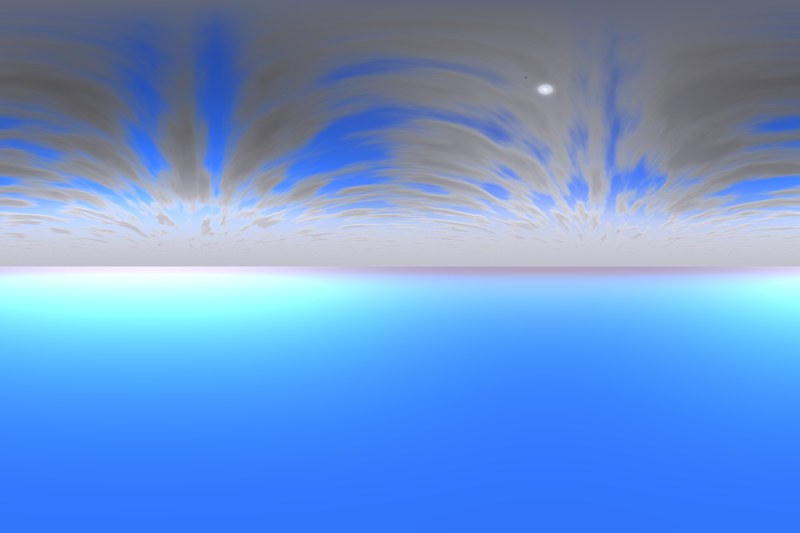
Potete ora applicare questa texture ad un oggetto Cielo o proiettarlo su una sfera molto grande, con la quale potete creare un cielo perfetto. Questo cielo può anche essere usato in altre applicazioni. Sicuramente potete anche caricare questo cielo all’interno di canali materiali, così come Ambiente per esempio.
Sull’attivazione di questa opzione, verranno rese disponibili opzioni aggiunte, con le quali le seguenti possono essere fissate:
L’Illuminazione generata da fonti di luce o GI.
Le Ombre create dagli oggetti.
Qualsiasi Illuminazione che potrebbe essere presente nel canale materiale Luminanza.
Qualsiasi diffusione che potrebbe essere presente nel canale materiale Diffusione.
Esempio:

Nella scena sopra, una luce spot viene usato per illuminare un Toroide, il quale proietta un’ombra su un piano con una texture complessa, il piano verrà fissato, In basso a sinistra, il canale colore é stato fissato senza opzioni attive aggiunte. Al centro, é stata usata l’opzione Illuminazione. A destra, é stata aggiunta l’opzione Ombra.
Se attivo, il canale Illuminazione verrà moltiplicato dal canale di Diffusione.
Se Ombre é attivato, le Ombre potrebbero anche essere corrispondenti a (osservate in alto a destra dell’immagine).
Se volete fissare una texture Normale su un oggetto ad alta risoluzione sopra ad un oggetto a bassa risoluzione, trascinate l’oggetto ad alta risoluzione nel campo Sorgente. Fondamentalmente, esso lavora come gli spostamenti del fissaggio, come descritto qui.
Importante:
- I settaggi fissaggio definiti qui devono anche essere definiti nello stesso modo nel canale Normale.
Come fissare una mappa Normali:
- Devono esistere due versioni dello stesso oggetto: una ad alta risoluzione e una a bassa risoluzione.
- Assegnate un tag Fissa Texture all’oggetto con un basso numero di poligoni (Gestione Oggetti / Tag / Tag Cinema 4D / Fissa Texture)
- Attivate l’opzione Normale nel menu Opzioni del tag e definite un percorso di salvataggio per la texture (è raccomandata una profondità colore a 16-bit).
- Nella tab Opzioni del menu Normali, trascinate l’oggetto ad alta risoluzione nel campo Sorgente ed impostate il Metodo a Intensità per esempio. Non modificate gli altri settaggi. Cliccate il pulsante Fissa.
- Create un nuovo materiale ed assegnatelo all’oggeto con basso numero di poligoni. Attivate il canale Normale del materiale.
- Caricate la Mappa Normale che avete fissato nel canale Normale del materiale.
- Impostate Metodo a Intensità. Fatto!
Notate che la funzionalità Sculpt ha una propria funzione Fissa che agisce come sopra descritto. Sculpting vi permette di passare da oggetti ad alta risoluzione ad oggetti a bassa risoluzione e viceversa.
Notare che le Mappe Normali possono essere create anche senza un Oggetto Sorgente. Per l'oggetto a cui è stato assegnato il tag saranno accertate le normali semplici e saranno codificate nella texture.
Ci sono diversi metodi con i quali si definiscono texture normali. Senza addentrarci nei dettagli, applicate quanto segue:
- Tangente: Il metodo più comune. La direzione delle normali verrà definita in accordo con le superfici di base. Ciò lo rende un metodo ideale per oggetti che si deformano (character animation). Queste texture possono facilmente essere identificate dal loro colore blu lucente o verde lucente; queste sono le aree nelle quali le normali sono perpendicolari alla superficie.
- Oggetto: Sarà usato il sistema di coordiante oggetto per orientare le normali. Queste texture emettono, per la maggior parte, tutti i colori dell’arcobaleno.
- Mondo: Sarà usato il sistema di coordiante mondo per orientare le normali. Questo settaggio é adatto solo per oggetti statici. Queste texture emetteranno anche tutti i colori dell’arcobaleno.
Siccome non ci sono modi standard per generare texture Normali, sono possibili svariati metodi: A volte il colore verde, a volte il colore blu, vengono usati per la direzione Y. Qui potete cambiare i colori per un orientamento migliore.
Questa opzione può essere settata separatamente, senza modificare il settaggi di rendering.
Se questa opzione é attivata, Occlusione Ambiente verrà scritta in una mappa vertice che può essere resa visibile attraverso la mappa shader vertex. Le mappe vertex influenzano solamente i punti oggetto, e la risoluzione dell’Occlusione Ambiente sarà perciò più bassa rispetto a quando permettete Occlusione Ambiente di essere calcolata nel modo convenzionale.
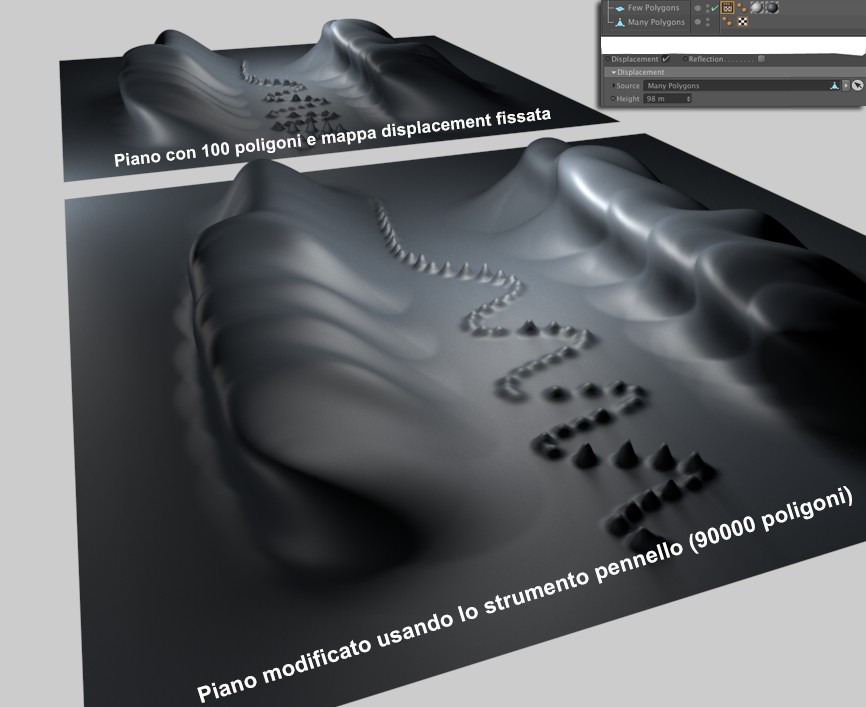 Possono essere create anche le strutture sovrastanti.
Possono essere create anche le strutture sovrastanti.
Un trucco che è spesso utilizzato per mantenere bassa la dimensione del file è quello di utilizzare una Mappa Subpoligonale o un Displacement Subpoligonale per renderizzare i dettagli filigrana del rendering.
Per creare delle mappe Displacement avete bisogno di un oggetto modellato con pochi poligoni ed uno ad alta definizione.
Normalmente, all’oggetto a bassa definizione viene assegnato un tag Fissa Materiale e l’oggetto dettagliato è ad esso assegnato. Durante il fissaggio, il tag determinerà la posizione di entrambi gli oggetti e calcolerà la Mappa Displacement corrispondente (il tipo di spostamento, inclusi tutti i settaggi del canale materiale Spostamento, possono essere definiti liberamente).
Per i Tipi RGB (XYZ Oggetto), RGB (XYZ Tangente) e RGB (XYZ Assoluto), si applica quanto segue: per fare in modo che ciò funzioni correttamente, entrambi gli oggetti devono avere una proiezione UV identica, ad esempio la mappa UV dell’oggetto ad alta risoluzione deve visualizzare una versione della mappa UV dell’oggetto a bassa risoluzione. Nella pratica però, ciò può essere molto laborioso quando si lavora con oggetti complessi. Quindi, ciò funziona meglio se viene fatto con oggetti meno complessi come i Piani, dal momento che le loro coordinate UV sono identiche e sono posizionate le une sulle altre senza distorsioni.
Come fissare una mappa Displacement:
- Avete due versioni dello stesso oggetto: una versione ad alta risoluzione ed una con un basso numero di poligoni. Le mappe UV di entrambi gli oggetti sono identiche (vedere sopra).
- Assegnate un tag Fissa Materiale all’oggetto a bassa risoluzione (menu principale: ).
- Attivate l’opzione Displacement nella tab Ozioni e definite un percorso di salvataggio per la texture (raccomandiamo di utilizzare un campo colore 32-bit).
- Trascinare l’oggetto con molti poligoni nel capo Sorgente della tab Opzioni ed impostate Tipo a Tangente. Non modificate gli altri settaggi. Cliccate sul pulsante Fissa.
- Create un nuovo materiale ed assegnatelo all’oggetto con pochi poligoni. Attivate il canale Displacement del materiale.
- Caricate la mappa Displacement fissata nel canale Posizionamento (ed impostate Campionamento a Nessuno)..
- Impostate Tipo a RGB (Tangente) ed inserite il valore Altezza della tab Fissa Texture nel campo Altezzadel canale Displacement. Fatto.
Trascinate gli oggetti con molti poligoni in questo campo.
Questo valore sarà definito automaticamente durante il fissaggio. Inserite questo valore nel campo Altezza del canale Displacement.
Vedere Tipo.
Vedere Displacement Sub-Poligonale.
Vedere Livello Suddivisione.
Vedere Geometria Arrotondata.
Vedere Profilo Arrotondato.
Vedere Mappa Geometria Arrotondata.
Vedere Mappa Geometria Risultante.
Vedere Mantieni Lati Originali.
Vedere Distribuzione Migliore.
Proiezione Raggi
Non siate infastiditi dall’utilizzo del termine "Sculpt Mesh” qui di seguito. La stessa funzione si trova quando si fissano Oggetti Sculpt. Immaginate semplicemente un Oggetto Sorgente anzichè una "Sculpt Mesh”.
Se desiderate fissare un displacement (solo 3 tipi: Intensità, Intensità (centrata) e Rosso/Verde), dovrete usare la tecnica RayCast ("Proiezione Raggio”). Detto in modo semplice, questa tecnica funziona così per il displacement: immaginate una mesh di partenza posizionata sopra ad una mesh Sculpt. La Posizione e l’orientamento delle Normali saranno accertate per tutte le posizioni della mesh iniziale. Poi verrà emesso un raggio in direzione delle Normali, in andata e ritorno, dove sarà accertata la distanza in cui il raggio intercetta la mesh Sculpt e quali normali si trovano in quella posizione. La distanza rilevata per la prima superficie raggiunta della mesh Sculpt, sarà calcolata nella Mappa Displacement.
Nella maggior parte dei casi questa tecnica funziona molto bene, anche se potrebbe fallire in determinate aree.
Questo potrebbe ad es. verificarsi ai bordi della geometria, dove il raggio potrebbe colpire uno spazio vuoto. Può anche accadere che il raggio colpisca una geometria falsa. La texture sarebbe così calcolata in modo errato e apparirebbero delle sporgenze o dei picchi piuttosto alti in quella posizione quando renderizzate la scena.
I settaggi seguenti sono progettati per ridurre più possibile il margine di errore. Pertanto, se compaiono queste sporgenze/picchi, può essere utile disabilitare l’opzione Filtra Sporgenze - Soglia Automatica e inserire un valore basso per il settaggio Filtra Sporgenze - Soglia Personale.
Proiezione Raggi - Distanza Massima
Proiezione Raggi - Distanza Personalizzata
In sostanza, se l’opzione Proiezione Raggi - Distanza Massima è disabilitata, il raggio non sarà limitato. Se invece è attiva l’opzione Proiezione Raggi - Distanza Personalizzata, il raggio terminerà alla distanza definita da questo settaggio e a quella distanza verrà calcolato un displacement (Altezza = 0).
Filtra Sporgenze - Soglia Automatica
Filtra Sporgenze - Soglia Personalizzata
L’opzione Filtra Sporgenze esamina le texture fissate e usa una statistica per accertare le aree displacement prevalenti identificando le sporgenze (i picchi) eccessive ed erronee. Queste sporgenze saranno poi rimosse. Se desiderate intervenire personalmente in questo processo, disabilitate l’opzione. Minore sarà il valore Filtra Sporgenze - Soglia Personalizzata, maggiore sarà la soppressione dei picchi. Tuttavia, se il valore è troppo basso, il displacement rimasto sarà minimo o nullo.
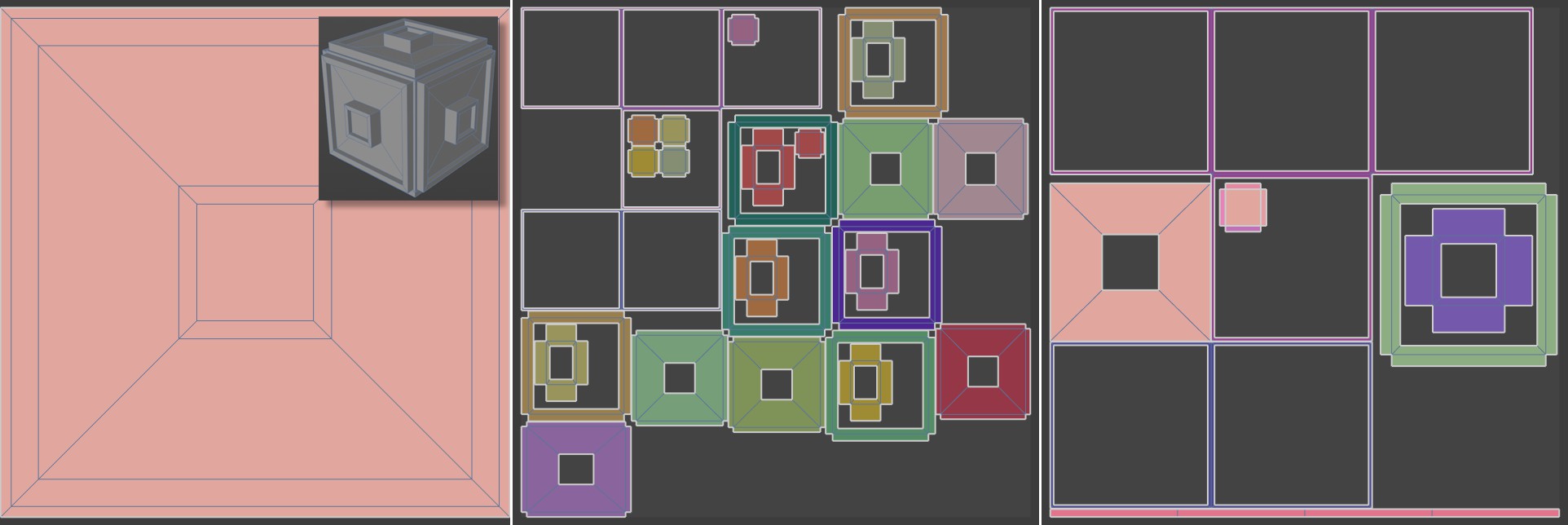 A sinistra: la mesh UV dopo la modellazione, al centro e a destra dopo che la mesh UV è stata ricalcolata con Compattazione con vari settaggi.
A sinistra: la mesh UV dopo la modellazione, al centro e a destra dopo che la mesh UV è stata ricalcolata con Compattazione con vari settaggi.
Gli utilizzatori di BodyPaint 3D hanno già familarità con questa funzionalità. Essa ad esempio regola le coordinate UV in modo che i poligoni UV non si sovrappongano più. Nell’immagine sopra, la mesh UV viene visualizzata com’è dopo che cubo è stato modellato. Poiché i poligoni UV si sovrappongono su tutte e sei le facce del cubo, fissarli non sarebbe una buona idea poiché il cubo apparirebbe lo stesso su tutte le facce.
Se selezionate Compatto dal menu UV Automatiche, tutti i poligoni UV verranno distribuiti separatamente sulla texture. La superficie del cubo é perciò visualizzata sotto forma di texture.
Sono disponibili le seguenti modalità:
- Compatto: Questa è la modalità più avanzata per aprire e distendere in modo ottimale le mesh UV (vedi Compattazione)
- Off: Le coordinate UV non verranno riallineate; usatelo solo per fissare se avere già una mesh che é adatta
- Cubico: Quando possibile, verranno create gruppi di mesh UV connesse.
- Angolo: Le mesh UV verranno spezzate in numerosi pezzi.
Rilassa definisce il numero dei livelli interni della relazione per la mesh UV. Le coordinate UV verranno riarrangiate in maniera che i poligoni UV più grandi diventino più piccoli e i poligoni UV più piccoli diventino più grandi.
Il tasto più importate di Fissaggio: Cliccandolo si fissano le texture.
Siccome il fissaggio può durare molto per essere completato, se sono coinvolte funzioni complesse (Occlusione Ambiente, GI, ecc.), questa opzione vi permette di fermare il processo, se lo desiderate.
Cancella i contest della finestra di anteprima.
Visualizza velocemente un’anteprima a bassa risoluzione della texture fissata, la quale vi da un’idea di come apparirà la texture finale.
Finestra Anteprima
Questa finestra possiede le seguenti funzioni:
- Vi permette di seguire il processo di fissaggio
- Vi mostra un’ anteprima a bassa risoluzione della texture
- Con il mouse, trascinate un’area che deve essere renderizzata
Cliccando con il tasto destro del mouse sulla finestra di anteprima si aprirà un menu con le seguenti voci:
- Apri Finestra: Apre una finestra che può essere ridimensionata nella quale viene mostrata la texture fissata.
- Livello: Se fissate subito diversi livelli (per esempio Colore Superficie, Ombre, Normale, ecc.) potete usare questo menu per selezionare livelli individuali. Questa funzione é anche disponibile nella finestra che si apre quando viene selezionata Apri Finestra....
